一.VIM文本编辑器
1.什么是VIM编译器
Vim是一款开源的文本编辑器,其名字是“Vi IMproved”的缩写,是Linux和Unix系统中最常用的文本编辑器之一。Vim是Vi编辑器的升级版,继承了Vi编辑器的优点,并且增加了很多新的功能和扩展性。
Vim编辑器的操作方式与其他文本编辑器有所不同,它采用了一种基于命令的编辑方式,即在编辑器中用户需要输入一系列的命令来完成编辑操作。这种方式需要用户花费一定的时间来学习和习惯,但是一旦掌握,就可以大大提高编辑效率。
下载vim文本编辑器
yum install vim
vim 后面跟文件名 可以是新文件 也可以是以及创建好的文件。
1.命令模式 使用VIM编辑器时,默认处于命令模式,可以移动光标的位置 可以通过快捷键进行增删改。
2.编辑模式 可对文本内容进行编辑。
3.末行模式 可以在末行输入命令来对文件进行查找 替换 保存 退出。
2.VIM的使用
命令模式常用操作
有三种主要模式:命令模式、插入模式和可视模式。在命令模式下,可以执行各种操作来编辑文本。
以下是vim命令模式下常用的操作:
-
移动光标:使用方向键、h、j、k、l进行移动,或使用更高效的快捷键,如gg(跳到文档开头)、G(跳到文档结尾)、0(跳到行首)、$(跳到行尾)、w(向前移动一个单词)、b(向后移动一个单词)等。
-
删除文本:使用x删除光标所在位置的字符,使用dd删除整行,使用dw删除一个单词,使用D删除到行尾。
-
撤销和重做:使用u撤销上一步操作,使用Ctrl+r重做上一步撤销的操作。
-
查找和替换:使用/进行查找,使用:n进行下一个匹配,使用:%s/old/new/g进行全局替换。
-
复制和粘贴:使用yy复制一行,使用p在光标后粘贴,使用P在光标前粘贴。
-
保存和退出:使用:w保存文件,使用:q退出vim,使用:q!强制退出不保存,使用:wq保存并退出。
-
更改模式:使用i进入插入模式,在光标前插入文本,使用a进入插入模式,在光标后插入文本。
-
执行命令:使用:后跟各种命令,如%去匹配整个文档,!执行系统命令等。末行模式的操作
末行操作(也称为命令行操作)是通过在命令模式下输入冒号(:)来完成的,它提供了许多用于文件操作和编辑的命令。以下是一些常见的末行操作命令:
- :wq 保存并退出文件
- :q! 强制退出文件,不保存修改
- :w 保存文件
- :q 退出文件
- :e <filename> 打开另一个文件进行编辑
- :%s/old/new/g 在整个文件中查找并替换文本
- :set number 显示行号
- :set nonumber 隐藏行号
- :set ignorecase 忽略大小写进行搜索
- :set noignorecase 恢复默认大小写敏感的搜索
编辑模式的操作
编辑模式下可以直接编辑文本。以下是vim编辑模式下常用的操作:
-
输入文本:在编辑模式下,可以直接输入文本,使用键盘上的字符键输入。
-
移动光标:使用方向键、h、j、k、l进行移动,或使用更高效的快捷键,如gg(跳到文档开头)、G(跳到文档结尾)、0(跳到行首)、$(跳到行尾)、w(向前移动一个单词)、b(向后移动一个单词)等。
-
删除文本:使用x删除光标所在位置的字符,使用dd删除整行,使用dw删除一个单词,使用D删除到行尾。
-
复制和粘贴:使用yy复制一行,使用p在光标后粘贴,使用P在光标前粘贴。
-
撤销和重做:使用u撤销上一步操作,使用Ctrl+r重做上一步撤销的操作。
-
更改模式:使用i进入插入模式,在光标前插入文本,使用a进入插入模式,在光标后插入文本。
-
替换文本:使用r替换光标所在位置的字符,使用R进入替换模式,用新字符替换原字符,直到按下Esc键退出替换模式。
-
自动补全:使用Ctrl+n或Ctrl+p进行单词自动补全。
-
搜索文本:在编辑模式下按下/进入搜索模式,输入要搜索的字符串,按下Enter键进行搜索。
可视化模式下复制
可视模式是一种用于选择文本的模式。以下是vim可视模式下常用的操作:
-
进入可视模式:使用v进入字符可视模式,使用V进入行可视模式,使用Ctrl+v进入块可视模式。
-
移动光标:使用方向键、h、j、k、l进行移动,或使用更高效的快捷键,如gg(跳到文档开头)、G(跳到文档结尾)、0(跳到行首)、$(跳到行尾)、w(向前移动一个单词)、b(向后移动一个单词)等。
-
选择文本:在可视模式下,使用移动光标的方式选择要编辑的文本。
-
复制和粘贴:使用y复制选中的文本,使用p在光标后粘贴,使用P在光标前粘贴。
-
删除文本:使用d删除选中的文本。
-
更改模式:使用c删除选中的文本并进入插入模式,可以直接输入新文本。
-
替换文本:使用r替换选中的字符,使用R进入替换模式,用新字符替换原字符,直到按下Esc键退出替换模式。
-
自动缩进:使用>或<进行自动缩进或反向缩进。
二.Linux文件处理命令
1.查看文件内容
cat是一个常用的命令,用于查看和连接文件。
cat的常用选项有:
-n :显示行号
-b :显示有内容的行号
-s :合并多个空行为一个空行
-A :同时显示非打印字符和行尾标识符
-T :将制表符显示为^I
-v :显示非打印字符
cat命令的常见用法有:
-
查看文件内容:使用cat filename命令可以查看文件的内容,将文件的内容全部输出到终端上。
-
合并文件:使用cat file1 file2 > file3命令可以将file1和file2文件的内容合并到file3文件中。
-
创建文件:使用cat > filename命令可以创建一个新的文件并输入内容,按下Ctrl+d键保存文件。
-
将文件内容重定向到另一个命令中:使用cat filename | command命令可以将filename文件的内容重定向到命令command中进行处理。
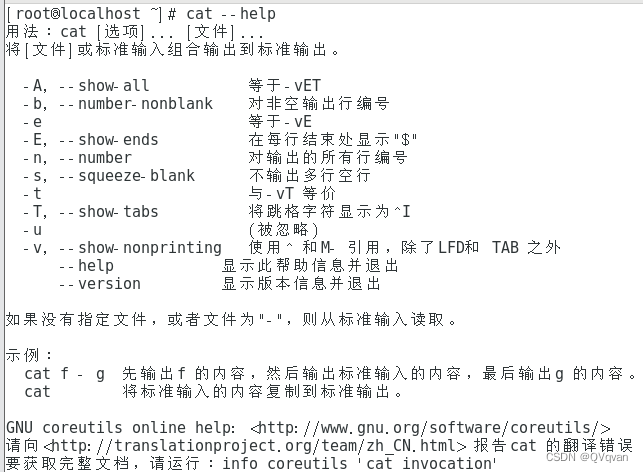
需要注意的是,使用cat命令查看大文件时,可能会造成终端输出缓冲区溢出,从而导致显示不全的问题。此时可以使用less命令进行分页查看,或者使用head、tail等命令查看文件的前几行或后几行。
more命令是一种分页显示文本文件内容的工具。
它可以逐页地显示文件内容,使得阅读更加方便。more命令主要用于查看较长或超出终端窗口范围的文本文件。
more命令的常见用法有:
-
查看文件内容:使用more filename命令可以查看文件的内容,并逐页显示。
-
向前或向后翻页:使用空格键向下翻页,使用b键向上翻页。也可以使用Enter键逐行向下翻页,使用q键退出查看。
-
跳转到指定行数:使用more +n filename命令可以从第n行开始查看文件内容。
-
搜索文本:使用/进行搜索,输入要搜索的字符串,按下Enter键进行搜索,使用n键进行下一个匹配。
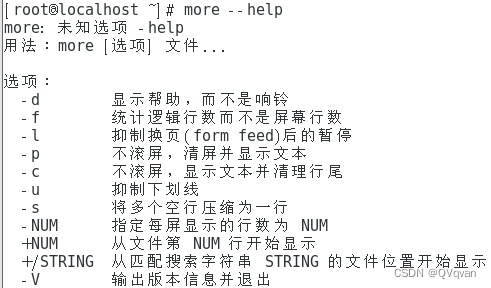
需要注意的是,more命令只能向前或向后翻页,不能进行编辑和修改文件内容。如果需要编辑文件内容,应该使用其他编辑器,如vi、vim等。另外,在查看大型文件时,more命令可能会比较慢,此时可以使用less命令进行更快的分页查看
less是一个功能强大的分页查看器。
它可以用于查看文本文件、浏览长文本、过滤文本等操作。相比于more命令,less具有更多的功能和更好的性能,尤其是在查看大型文件时。
less命令的常见用法有:
-
查看文件内容:使用less filename命令可以查看文件的内容,并逐页显示。与more命令不同,less可以向前或向后翻页。
-
向前或向后翻页:使用空格键向下翻页,使用b键向上翻页。也可以使用Enter键逐行向下翻页,使用q键退出查看。
-
跳转到指定行数:使用less +n filename命令可以从第n行开始查看文件内容。
-
搜索文本:使用/进行搜索,输入要搜索的字符串,按下Enter键进行搜索,使用n键进行下一个匹配。
-
过滤文本:使用|进行过滤,可以将输出结果传递给其他命令进行处理。例如,使用less filename | grep "keyword"可以查找包含关键字"keyword"的文本行。
-
显示行号:使用less -N filename命令可以显示每行的行号。
需要注意的是,less命令虽然功能强大,但需要一定的学习成本。如果需要更深入的了解,可以查看less的帮助文档,使用less --help命令或man less命令可以查看帮助文档。
2.统计文件信息
wc命令是一个用于统计文件中行数、字数和字符数的命令,其名称就是"word count"的缩写。wc命令的常用选项有:
-l 统计行数
-w 统计单词数
-c 统计字符数
-m 统计字符数,不包括换行符
wc命令的常见用法有:
-
统计文件中行数、字数和字符数:使用wc filename命令可以统计文件中的行数、字数和字符数。
-
统计文本中的行数、字数和字符数:使用echo "text" | wc命令可以统计文本中的行数、字数和字符数。
-
统计目录下文件的行数、字数和字符数:使用wc -l -w -c *命令可以统计目录下所有文件的行数、字数和字符数。
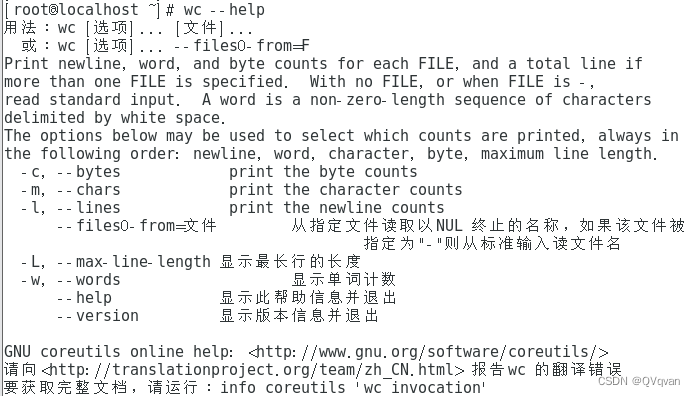
du命令用于显示文件或目录所占用的磁盘空间大小。du的常用选项有:
-s :只显示总大小
-h :以人类可读的方式显示文件大小
-c :同时显示所有文件或目录的总大小
-a :显示所有文件和目录的大小
--exclude=pattern :排除符合模式的文件或目录
du命令的常见用法有:
显示目录的大小:使用du dirname命令可以显示目录的大小,包括子目录和文件。
显示文件的大小:使用du filename命令可以显示文件的大小。
显示目录下各个子目录和文件的大小:使用du -a dirname命令可以显示目录下所有子目录和文件的大小。
显示总大小:使用du -s dirname命令可以显示目录的总大小,不包括子目录和文件。
显示人类可读的大小:使用du -h dirname命令可以以人类可读的方式显示目录的大小。
排除指定文件或目录:使用du --exclude=pattern dirname命令可以排除符合模式的文件或目录。
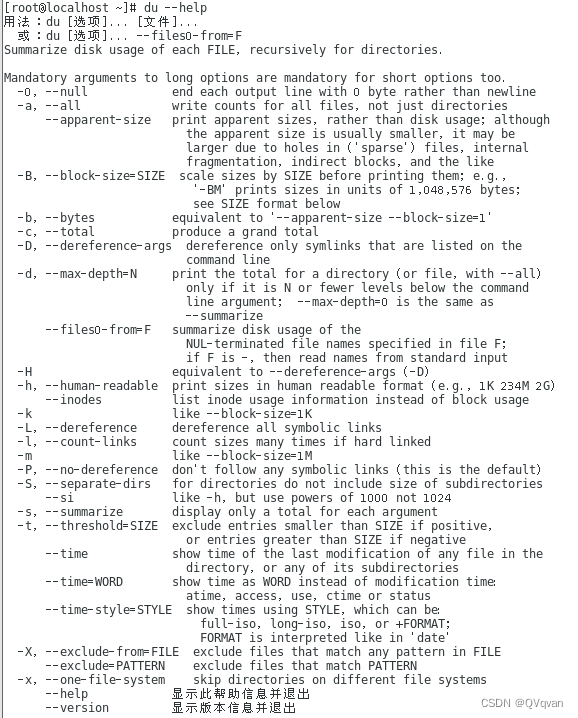
3.文本处理
find命令用于查找文件和目录,并执行相应的操作。find命令的常用选项有:
-name :按照文件名查找
-type :按照文件类型查找
-size :按照文件大小查找
-mtime :按照文件修改时间查找
-exec :对查找到的文件执行指定的操作
find命令的常见用法有:
-
按照文件名查找:使用find dirname -name "filename"命令可以按照文件名查找文件或目录,dirname表示要查找的目录名称,filename表示要查找的文件或目录名称。
-
按照文件类型查找:使用find dirname -type f命令可以按照文件类型查找文件,-type f表示查找普通文件,-type d表示查找目录,-type l表示查找符号链接。
-
按照文件大小查找:使用find dirname -size +n[kMG]命令可以按照文件大小查找文件,+n表示查找大于n个块的文件,kMG表示单位为KB、MB或GB。
-
按照文件修改时间查找:使用find dirname -mtime n命令可以按照文件修改时间查找文件,n表示修改时间距离当前时间的天数。
-
对查找到的文件执行指定的操作:使用find dirname -name "filename" -exec command {} ;命令可以对查找到的文件执行指定的操作,command表示要执行的操作,{}表示查找到的文件名,;表示命令的结束符号。
grep命令用于在文件或文本中查找指定的字符串,并输出包含该字符串的行。grep命令的常用选项有:
-i :忽略大小写
-v :反向查找,输出不包含指定字符串的行
-n :输出匹配行的行号
-r :递归查找目录下的所有文件
-w :匹配整个单词,而不是部分单词
grep命令的常见用法有:
-
在文件中查找字符串:使用grep "string" filename命令可以在文件中查找包含指定字符串的行,filename表示要查找的文件名称,string表示要查找的字符串。
-
在目录下递归查找字符串:使用grep -r "string" dirname命令可以在目录下递归查找包含指定字符串的行,dirname表示要查找的目录名称。
-
忽略大小写进行查找:使用grep -i "string" filename命令可以忽略大小写进行查找。
-
反向查找:使用grep -v "string" filename命令可以反向查找,输出不包含指定字符串的行。
-
输出行号:使用grep -n "string" filename命令可以输出匹配行的行号。
-
匹配整个单词:使用grep -w "string" filename命令可以匹配整个单词,而不是部分单词。
echo命令用于在终端输出指定的文本或变量的值。echo命令的常用选项有:
-n :不输出末尾的换行符
-e :解释转义字符
echo命令的常见用法有:
-
输出文本:使用echo "text"命令可以在终端输出指定的文本,其中text表示要输出的文本内容。
-
输出变量的值:使用echo $var命令可以在终端输出指定变量的值,其中var表示要输出的变量名称。
-
不输出末尾的换行符:使用echo -n "text"命令可以在终端输出指定的文本,但不输出末尾的换行符。
-
解释转义字符:使用echo -e "text"命令可以解释转义字符,例如\n表示换行符,\t表示制表符等。
4.输出/输入重定向
"<"、">"、"<<" 和 ">>" 是用于输入和输出重定向的特殊符号。
"<" 符号用于输入重定向。
它将指定的文件或命令的输出作为命令的输入。例如,下面的命令将从名为input.txt的文件中读取内容作为命令的输入:
command < input.txt
">" 符号用于输出重定向。
它将命令的输出写入到指定的文件中,而不是输出到终端。例如,下面的命令将命令的输出写入到名为output.txt的文件中:
command > output.txt
"<<" 符号用于将一段文本作为命令的输入。
例如,下面的命令将读取输入,直到遇到EOF(End of File)标记,并将其作为命令的输入:
command << EOF
This is some text.
And this is some more text.
EOF
">>" 符号用于将命令的输出追加到指定的文件中,而不是覆盖文件中的内容。
例如,下面的命令将命令的输出追加到名为output.txt的文件中:
command >> output.txt
需要注意的是,输入和输出重定向是Linux中非常常用的技巧,可以让我们更加高效地处理文件和数据。另外,还有一些其他的重定向符号和技巧,如管道符号 "|",可以将命令的输出传递给下一个命令,实现更加复杂的数据处理操作。





















 8413
8413











 被折叠的 条评论
为什么被折叠?
被折叠的 条评论
为什么被折叠?








